
Это одна из наиболее широко используемых мобильных операционных систем в мобильных телефонах. Android занимает хорошие позиции, настолько, что он уже доступен более чем 65% пользователей, владеющих мобильным устройством, что превосходит тех, у кого есть терминал с установленной iOS или другим программным обеспечением.
Эта система имеет много важных функций, другие не видны глазу пользователя, скрытые настройки в андроиде Большую часть времени. Если они активированы, производительность улучшится, а некоторые функции, известные как дополнительные на любом смартфоне с этой ОС.
При их активации у вас появятся дополнительные вещи, почти всегда улучшая определенные аспекты, происходит, когда вы разблокируете параметры разработчика в Android. Настройки намного больше, если этот раздел разблокирован, добавление функций, о которых стоит узнать больше о нашем телефоне.

Включите субтитры на Android

Хотя это может показаться бесполезным, это будет, если вы решите активировать его в видео. и некоторые приложения, используемые на вашем телефоне. Субтитры были важной частью для людей с проблемами слуха, которые используют их, чтобы понять и понять телевидение, видео и многое другое.
Это одна из малоизвестных скрытых настроек на Android, правда, мало кто активировал ее на своем устройстве, но у вас будет возможность сделать это, если хотите. Работает на любой версии Android выше 5.0Это также удобно, если вы хотите, чтобы это было активировано во всех видео, в том числе в браузере.
Чтобы активировать этот параметр, выполните следующие действия на своем телефоне Android.:
- Перейдите в «Настройки» на вашем Android-устройстве.
- После этого ищите «Доступность», это будет примерно в посредничестве, у вас есть поисковая система, если вы хотите найти это быстро.
- Активируйте опцию с надписью «Субтитры», поставьте язык, на котором хотите, включая такие языки, как каталонский, галисийский и другие известные
- И готово
Более быстрая анимация в вашей версии Android
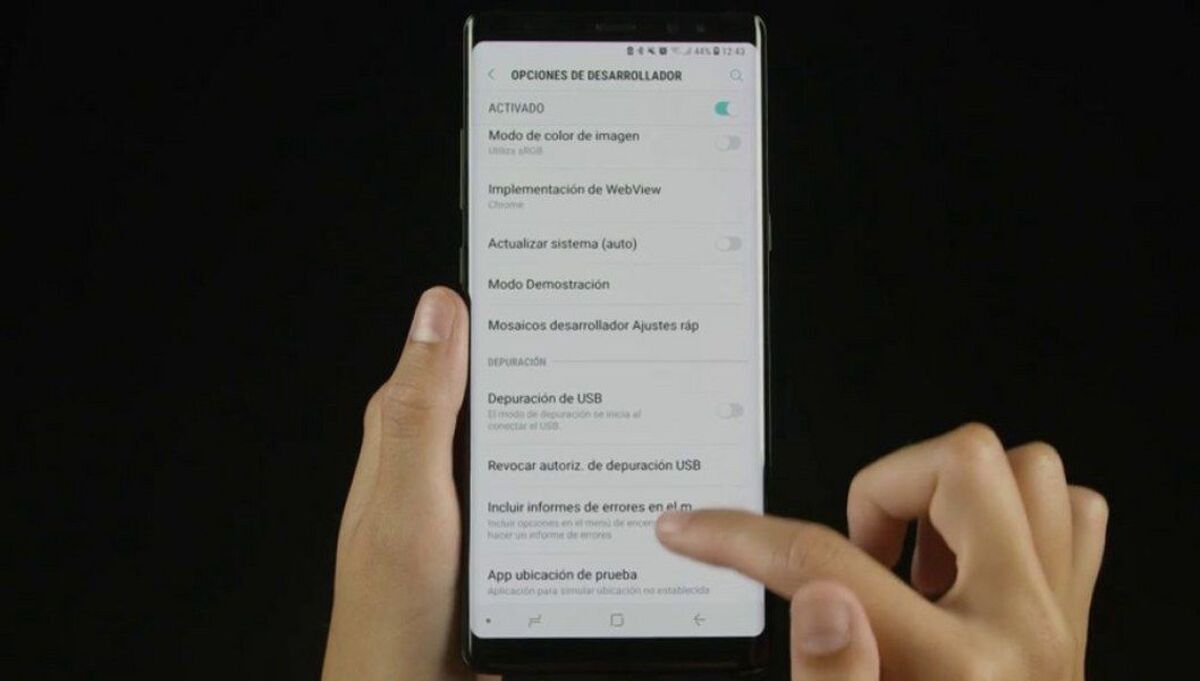
Анимации не всегда самые лучшие, для этого их можно сделать быстрыми, все это до тех пор, пока вы найдете эту скрытую настройку на своем телефоне Android. Если он у вас не активирован, вы увидите, что он эскалируется, важно то, что это вариант, который вы можете активировать в любой версии Android, включая последние.
У вас должна быть версия выше 5.0, если нет, то и в предыдущих бывало, что их можно было активировать, правда немного изменив шаги. Анимация такой плотности стоит того, чего вы хотите, и даже больше., все это до тех пор, пока вы делаете соответствующие шаги.
Для этого выполните следующие действия на своем телефоне:
- Первое и главное, что вы должны активировать параметры разработчика на вашем устройстве, для этого вам нужно зайти в "Настройки", "О телефоне" и перейти в "Номер сборки", здесь нажать всего 7 раз, пока не появится сообщение "Вы уже разработчик"
- Став разработчиком, выполните следующие шаги
- Перейти к параметрам разработчика
- Прокрутите вниз до параметра «Масштаб анимации» и нажмите на него.
- Ставьте скорость хотя бы х1.0 или что-то выше, то есть не ниже этого, оно всегда должно быть выше x0.5, по крайней мере, x1.0 или больше, это нормально, что оно выше этого числа
Включить мгновенные приложения
Вы можете тестировать приложения, не устанавливая их на свой телефон.. Для этого вам нужно будет включить мгновенные приложения. Если вы еще не делали этого раньше, лучше всего попытаться сделать это шаг за шагом, как мы сообщим вам в следующих строках вашего терминала.
Чтобы включить приложения с мгновенным запуском, Сделайте следующее:
- Откройте «Настройки» вашего устройства
- Перейдите в «Настройки Google», нажмите на него
- Включите опцию «Мгновенные приложения».
- После этого перейдите в Play Store и загрузите приложения, не устанавливая их на свой терминал.
Скорее всего, он не появится на вашем телефоне, если нет, вы можете поискать в настройках, поставить «Мгновенные приложения» и нажать здесь. После этого после активации он будет доступен для запуска, что немало, все после того, как были проведены небольшие тесты с приложениями.
Ограничить фоновые процессы
Фоновые приложения увеличивают расход заряда батареи в конечном счете, на нашем телефоне правильно, если вы постараетесь, чтобы этого не произошло. Для этого вам нужно активировать опцию разработчика, что особенно важно, особенно если вы хотите увидеть все доступные опции.
Чтобы включить регулирование фонового процесса, Сделайте следующее:
- Перейдите к «Опциям разработчика», новой опции, которая показывает вам теперь после семикратного нажатия на "Номер сборки"
- Перейдите к «Ограничить фоновые процессы» и выберите только один, который будет запускаться только